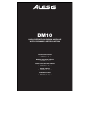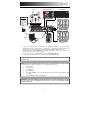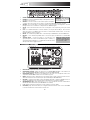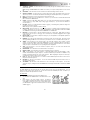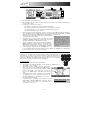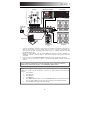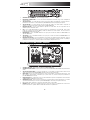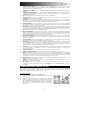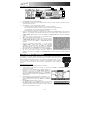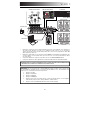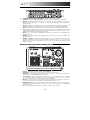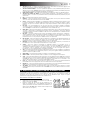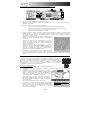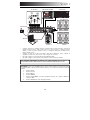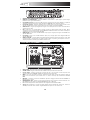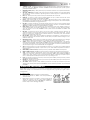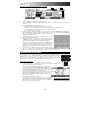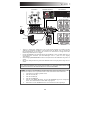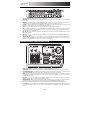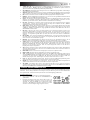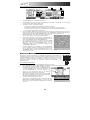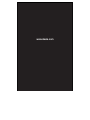Sonic Alert DM10 Benutzerhandbuch
- Kategorie
- Digitale Klaviere
- Typ
- Benutzerhandbuch
Dieses Handbuch eignet sich auch für

DM10
HIGH-DEFINITION DRUM MODULE
WITH DYNAMIC ARTICULATION
QUICKSTART GUIDE
::: ENGLISH ( 1 – 4 ) :::
MANUAL DE INICIO RÁPIDO
::: ESPAÑOL ( 5 – 8 ) :::
GUIDE D’UTILISATION RAPIDE
::: FRANÇAIS ( 9 – 12 ) :::
GUIDA RAPIDA
::: ITALIANO ( 13 – 16 ) :::
KURZANLEITUNG
::: DEUTSCH ( 17 – 20 ) :::
Seite wird geladen ...
Seite wird geladen ...
Seite wird geladen ...
Seite wird geladen ...
Seite wird geladen ...
Seite wird geladen ...
Seite wird geladen ...
Seite wird geladen ...
Seite wird geladen ...
Seite wird geladen ...
Seite wird geladen ...
Seite wird geladen ...
Seite wird geladen ...
Seite wird geladen ...
Seite wird geladen ...
Seite wird geladen ...
Seite wird geladen ...

17
ANSCHLUSSDIAGRAMM
volume
m1
m2
pitch
xyz
-
+
octave
accomp
store
tap
phrase
latch
analog modeling synth
push
r
h
y
t
h
m
s
p
a
t
t
e
r
n
s
p
r
o
g
r
a
m
s
s
e
t
u
p
s
c
o
n
f
i
g
• Trigger des elektronischen Schlagzeugs an die entsprechenden Eingänge des Moduls mit dafür
geeigneten 6,3 mm Kabeln anschließen. Für Dual-Zone-Pads oder Becken
(z.B. eine Trommel mit
Fell- und Randtriggern oder ein Becken das sowohl Bow- als auch Bell-Töne erzeugt) werden TRS-
Kabel benötigt, um beide Zonen zu triggern.
• Den Ausgang MAIN OUT oder AUX OUT mit 6,3 mm TRS-Kabeln an einen Verstärker, Mixer oder ein
Lautsprechersystem anschließen. (Für Mono-Wiedergabe reicht es, jeweils nur einen Ausgang
anzuschließen.)
• An den Ausgang HEADPHONES OUTPUT kann ein Kopfhörer mit 6,3 mm TRS-Kabeln angeschlossen
werden.
• Ein weiteres Audiogerät kann mit gewöhnlichen RCA-Kabeln an den Ausgang AUX IN angeschlossen
werden.
HINWEIS: Zu Beginn ist das DM10-Modul schreibgeschützt, daher können keine Änderungen an Kits,
Instrumenten, Sequenzen usw. vorgenommen werden. Um den Schreibschutz abzuschalten, muss:
1. zunächst die Taste UTILITY gedrückt werden,
2. dann die Taste SYS (F4),
3. dann die Taste O/S (F3),
4. dann die Taste MEM (F4).
5. Dann die Taste WERT AB drücken oder den VALUE-REGLER gegen den Uhrzeigersinn
drehen, bis im Feld "WriteProt" der Wert "OFF" angezeigt wird.
6. Zum Schluss die Taste DRUM KIT drücken, um auf die Startseite zurück zugelangen.
AUF DEM BEILIEGENDEN BAUPLAN-POSTER BEFINDEN SICH WEITERE ANWEISUNGEN ZUM
AUFBAU DES DM10-KITS UND DESSEN ANSCHLUSS AN DAS DM10-MODUL.
NETZ
COMPUTER
CD-PLAYER
MONITOREN
HOUSE-VERSTÄRKER
EXTERNES MIDI-MODULSCHLAGZEUG MIDI-KEYBOARD

18
BEDIENELEMENTE GERÄTERÜCKSEITE
1
2
3
3
4
4
9
9
9
9
9
9
9
9
9
9
9
9
5
5
7
6
8
9
1. EIN-/AUSSCHALTER – Zum Ein- und Ausschalten des Moduls.
2. NETZ EIN – An diesen Eingang den beiliegenden Wechselstromadapter und diesen dann an eine Stromquelle
anschließen.
3. MAIN OUT – Diese Ausgänge mit 6,3 mm TRS-Kabeln an ein Verstärker- oder Lautsprechersystem angeschließen. Die
Lautstärke dieser Ausgänge wird mit dem Regler MAIN VOL auf der oberen Bedienfläche gesteuert.
4. AUX OUT – Diese Ausgänge mit 6,3 mm TRS-Kabeln an ein Monitorsystem oder ein Aufnahmegerät anschließen. Das
Signal dieser Ausgänge ist mit dem des Ausgangs MAIN OUT identisch.
5. AUX IN – Hier eine externe Tonquelle, wie z. B. einen CD-Player, mit RCA-Kabeln anschließen.
6. USB – Das Modul mit einem gewöhnlichen USB-Kabel über diesen USB-Anschluss an den PC anschließen. Über diese
Verbindung können MIDI-Signale per USB an eine externe Tondatenbank gesendet werden. Die Verbindung eignet sich
auch zum Transfer von SysEx-Dateien.
7. MIDI IN – Mit einem gewöhnlichen fünfpoligen MIDI-Kabel diesen Eingang mit dem MIDI AUSGANG eines externen
MIDI-Geräts verbinden.
8. MIDI OUT – Mit einem gewöhnlichen fünfpoligen MIDI-Kabel diesen Ausgang mit dem MIDI EINGANG eines externen
MIDI-Geräts verbinden.
9. TRIGGER INPUTS – Trigger des Schlagzeugs an die entsprechenden Eingänge anschließen. Bitte beachten, dass bei
Dual-Zone-Pads oder Becken (z.B. eine Trommel mit Fell- und Randtriggern oder ein Becken das sowohl Bow- als auch
Bell-Töne erzeugt) TRS-Kabel benötigt werden, um beide Zonen zu triggern.
BEDIENELEMENTE GERÄTEOBERFLÄCHE
1 2
3
4
5
6
7
8
9
10
11
12
13
14 15 16
17 18 19
20
21 22 23
24 25
27
26
1. HAUPTLAUTSTÄRKE – Hier wird die Lautstärke des Ausgangs MAIN OUT eingestellt.
2. KOPFHÖRER – Dient zur Einstellung der Lautstärke des KOPFHÖRERAUSGANGS an der Vorderseite des Gerätes.
3. KOPFHÖRERAUSGANG – Hier die Kopfhörer mit einem 6,3 mm Klinkenstecker anschliessen. Die Lautstärke kann mit
dem mit HEADPHONES bezeichneten Drehregler auf der Oberseite des Geräts gesteuert werden.
4. MIXER – Fader in gewünschte Positionen für verschiedene Bestandteile des Kits schieben. Jeder Fader steuert eine
Triggergruppe in jeder Bank (z.B. Snare-Drum, Tom-Toms, usw.). Welche Bank gewählt ist (A oder B), wird durch die
Taste MIX BANK bestimmt.
5. MIX BANK – Dient zum Umschalten zwischen Bank A - B und bestimmt, welche Bank von Triggern die Fader des
MIXERS verändern. Eine Leuchtdiode zeigt die gewählte Bank an.
6. METRONOME ON / OFF – Dient zum Ein- und Ausschalten des Metronoms. Die Lautstärke des Metronoms kann mit
dem direkt unter dieser Taste befindlichen Fader eingestellt werden (falls MIX BANK auf Bank B gestellt ist).
7. LCD – Hier werden Menüs, Parameter und andere Einstellungen während des Einsatzes des DM10 angezeigt.
8. F-TASTEN (1-4) – Diese Tasten dienen zur Navigation der im LCD-Bildschirm angezeigten Menüs. Beim Drücken einer
F-Taste kann die "virtuelle" Taste oder der auf dem darüber befindlichen LCD-Bildschirm angezeigte Tab abgerufen
werden.
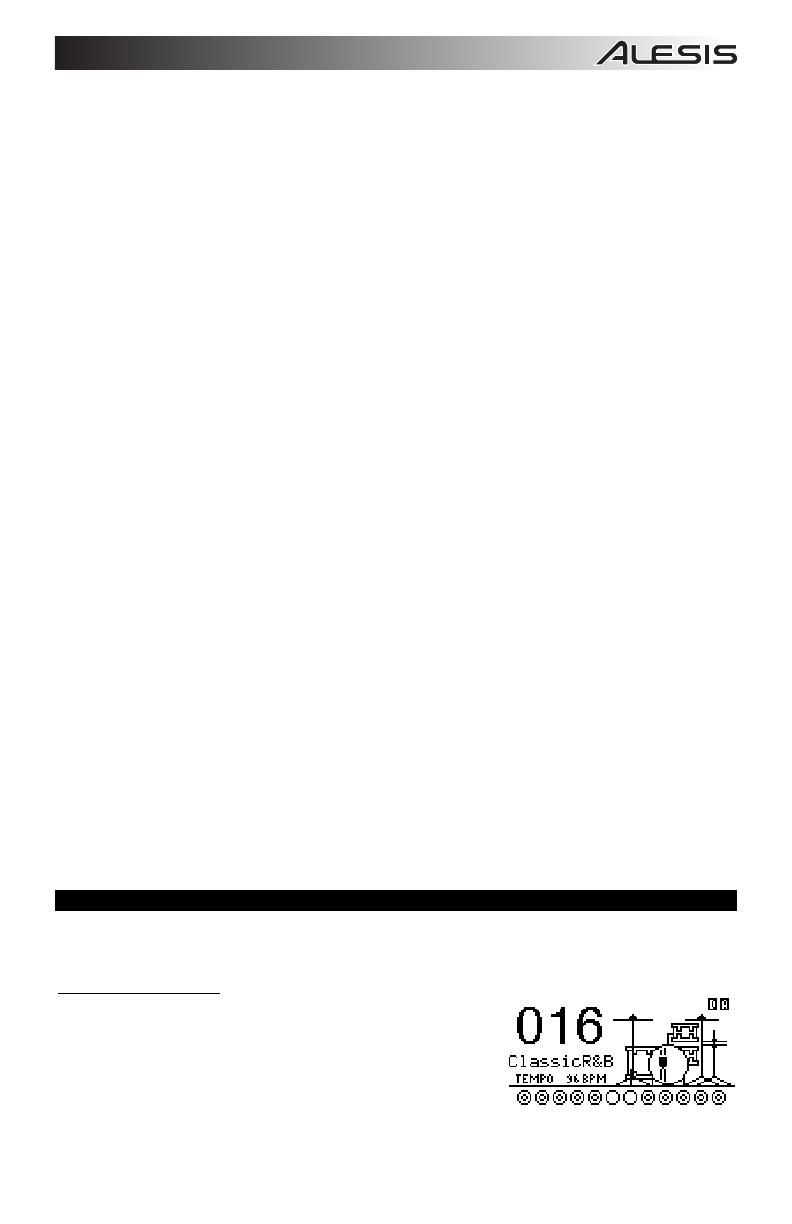
19
9. CURSOR AUF / AB – Diese Tasten dienen zur vertikalen Navigation der Parameter der auf dem LCD-Bildschirm
erscheinenden Menüs. (Hinweis: Wird die Taste CURSOR DOWN vom Hauptbildschirm gedrückt, können die
allgemeinen Parameter des augenblicklich gewählten Kits geändert werden.)
10. VALUE-REGLER – Bei Betätigung diese Drehreglers können im LCD-Bildschirm angezeigte Werte und Einstellungen
erhöht, vermindert und geändert werden.
11. WERT AUF / AB – Mit diesen Tasten können die auf dem LCD-Bildschirm angezeigten Werte erhöht und vermindert
werden. Damit können wesentlich feinere Parametereinstellungen als mit dem VALUE-REGLER vorgenommen werden.
12. EXIT – Mit dieser Taste kann zu dem im LCD-Bildschirm zuletzt angezeigten Menü zurückgekehrt werden.
13. DRUM KIT – Ruft im LCD-Bildschirm das Hauptmenü auf. Von hier aus kann das augenblickliche Kit mit dem VALUE-
REGLER oder den Tasten WERT AUF / AB aufgerufen werden.
14. UTILITY – Hier wird auf das Dienstprogramm zugegriffen, mit welchem viele Einstellungen darunter jene für das Tempo
(allgemeine oder individuelle Sequenzen), MIDI, Ausgaberouting, Triggerempfindlichkeit vorgenommen und auch
SysEx-Daten gesendet werden können. (Weitere Informationen dazu finden Sie in der Anleitung.)
15. EXT TRIG – Beim Editieren von Pad-Tönen können mit dieser Taste die auf das Triggering bezogenen Parameter
eingestellt werden. Anpassen dieser Parameter verändert den Klang und die Ansprache des Kits. (Hinweis:
Veränderungen dieser Parameter wirken sich auf alle Kits aus.)
16. NOTE CHASE – Zum Ein- und Ausschalten der Funktion Note Chase. Ist diese Funktion aktiviert, führt ein Anschlag
automatisch zu dessen Editiermodus. Alternativ kann ein Trigger auch dadurch gewählt werden, dass mit den Tasten
CURSOR UP / DOWN im LCD-Bildschirm ein Trigger gewählt wird, während die Tasten WERT AUF / AB oder der
VALEU-REGLER verwendet werden.
17. EDIT INST – Mit dieser Taste wird auf ein Menü zugegriffen, das die allgemeinen Parameter, welche die den
verschiedenen Triggereingängen zugeordneten "Instrumente" einstellt. Bei erneutem Drücken können die Drum-
Instrumente editiert werden. In diesem Fenster führt ein Drücken zum Umschalten zwischen den zwei Ebenen des
Instruments. Die augenblicklich gewählte Ebene (A oder B) wird in der rechten oberen Ecke des LCD-Bildschirms
angezeigt.
18. EDIT ACCOMP – Diese Taste dient zum Editieren der Begleitinstrumente. In diesem Fenster führt ein Drücken zum
Umschalten zwischen den zwei Ebenen des Instruments. Die augenblicklich gewählte Ebene (A oder B) wird in der
rechten oberen Ecke des LCD-Bildschirms angezeigt.
19. PREVIEW – Diese anschlagempfindliche Taste dient zur Vorschau des Tons des augenblicklichen Triggers. (Das ist
immer dann nützlich, wenn Triggerstimmen editiert werden, ohne dabei die Funktion Note Chase zu verwenden.)
20. STORE – Mit dieser Taste werden am Kit, der Begleitung oder der Sequenz vorgenommene Änderungen abgespeicher.
Zur Bestimmung, wo das augenblickliche Kit oder die Sequenz abgespeichert werden sollen, könen der VALUE-
REGLER oder die WERT AUF / AB Tasten verwendet werden. Beim Abspeichern eines Kits, werden auch dessen
Instrumente und alle Parameter gespeichert. Wird eine Sequenz abgespeichert, werden auch das Kit und die
Begleitung mit der Sequenz abgespeichert.
21. SEQ – Mit dieser Taste kann auf den Sequenzer des Moduls zugegriffen werden, dort können Drum- und Begleitmuster
erstellt und editiert werden (Sequenzen). Es können auch verschiedene Parameter, die die Sequenzen beeinflussen in
diesem Menü eingestellt werden.
22. MUTE DRUMS – Mit dieser Taste können die Schlagzeugtöne einer Sequenz ausgeblendet werden.
23. MUTE ACCOMP – Mit dieser Taste kann die Begleitung einer Sequenz ausgeblendet werden.
24. STOP – Hält die Wiedergabe der augenblicklichen Sequenz an. Wird STOP heruntergedrückt und gehalten, kann mit
dem VALUE-REGLER vorwärts oder rückwärts druch die Sequenz "gefahren" werden. Wird STOP heruntergedrückt
und gehalten, kann durch Drücken auf WERT AUF / AB stufenweise jedes "Ereignis" der Sequenz vorwärts oder
rückwärts "durchsprungen" werden. Beim Navigieren einer Sequenz auf diese Weise ist diese zu hören.
25. PLAY / – Gibt die augenblickliche Sequenz wieder. Es kann auch die Taste STOP heruntergedrückt und gehalten
werden und mit dieser Taste zurück auf den vorherigen Takt in der Sequenz navigiert werden.
26. RECORD / – Dient zur Aufnahme einer neuen Sequenz. Es kann auch die Taste STOP heruntergedrückt und
gehalten werden und mit dieser Taste zum nächsten Takt in der Sequenz navigiert werden.
27. TAP TEMPO – Durch Antippen dieser Taste in einem gewünschten Takt kann ein neues Tempo für eine Sequenz
eingegeben werden. Das Tempo kann auch gewechselt werden, indem man die Taste TAP TEMPO herunterdrückt und
hält und den VALUE-REGLER oder die WERT AUF / AB Tasten betätigt.
AUSWAHL UND EDITIEREN VON KITS
Das DM10-Modul besitzt 100 vorprogrammierte Kits und 100 Anwender-Kits, auf welche über den Hauptbildschirm zugegriffen
werden kann. Die Töne, Klänge, Lautstärken, Verschiebungen usw. für jedes Kit können genauso wie deren individuelle Pad-
Töne eingestellt werden. Darüber hinaus kann für jedes Kit eine verschiedene Begleitung gewählt werden.
Um ein Kit zu wählen, muss:
1. Die Taste DRUM KIT gedrückt werden, um das Hauptmenü aufzurufen.
2. mit den Tasten WERT AUF / AB oder dem VALUE-REGLER ein Kit
gewählt werden.
3. Die Trigger angeschlagen werden, um die Täne des Kits zu testen. Um
die Pegel der verschiedenen Instrumente, aus denen das Kit besteht,
einzustellen, die Fader des MIXERS für die entsprechenden Trigger
verschieben. (MIX BANK zum Umschalten zwischen Bank A und B
verwenden, um auf alle verfügbaren Trigger zugreifen zu können.)

20
Editieren von Drum-Instrumenten (Trigger-Stimmen) in einem Kit:
#2 #3
1. Taste DRUM KIT drücken, um das Hauptmenü aufzurufen.
2. Taste EDIT INST. drücken. Im oberen Bereich des Bildschirms wird die Nummer und der Name des Kits angezeigt,
dessen Instrumente (Drum-Stimmen) editiert werden.
3. Taste INST (F1) drücken. Der Bildschirm zeigt jetzt:
a. Den Trigger, der editiert wird (die Kit-Nummer und der Name des Triggers)
b. Die Ebene (jeder Trigger-Ton besteht aus zwei Ebenen, davon hat jeder seine eigenen Instrumente)
c. die Kategorie (die Art oder "Klasse" von Drum-Stimme, die diesem Layer im Augenblick zugeordnet ist)
d. das Instrument (die Drum-Stimme für diese Ebene)
4. Mit der Taste NOTE CHASE den Trigger-Eingang des Instruments wählen, das geändert werden soll und dann den
Trigger anschlagen. Alternativ kann der Trigger auch mit den Tasten CURSOR AUF / AB gewählt werden und dann mit
den Tasten WERT AUF / AB oder VALUE-REGLER ein Trigger, der editiert werden soll, gewählt werden.
5. Mit EDIT INST. wählen, welche Ebene des Triggers editiert werden soll,
wobei hier zwischen Ebene A und B umgeschaltet werden kann.
6. Um die Kategorie zu wählen, welche dem Trigger zugeordnet werden soll,
mit den Tasten CURSOR AUF / AB das Kategoriefeld anwählen und dann
mit den Tasten WERT AUF / AB oder VALUE-REGLER ändern.
7. Um das Instrument für diese Ebene zu wählen, mit der Taste CURSOR
AUF / AB das Instrumentfeld anwählen und dieses dann mit den Tasten
WERT AUF / AB oder dem VALUE-REGLER ändern. Um den
augenblicklich gewählten Ton zu hören, den Trigger anschlagen oder die
Taste PREVIEW am Modul drücken.
8. Um andere Triggereinstellungen zu editieren, die weiteren F-TASTEN (F2,
F3 usw.) verwenden, mit denen auf zusätzliche Tabs zugegriffen werden
kann und deren Parameter mit der Taste WERT AUF / AB oder dem
VALUE-REGLER ändern. Weitere Informationen hierzu können in der
Anleitung gefunden werden.
SEQUENZEN SPIELEN
Eine Sequenz ist ein gespeichertes Muster, dass im DM10-Modul abgespeichert ist und sowohl Drums als
auch Begleitung enthält. Der Drums der Sequenz beinhalten die Kit-Töne (Instrumente) sowie auch das
aufgezeichnete Muster. Sequenzen können aufgenommen, editiert und geloopt werden, auch können die
Drums oder die Begleitung während des Abspielens einer Sequenz ausgeblendet werden. Weitere
Informationen befinden sich unter den Abschnitten Sequenzen und Begleitung in der
Bedienungsanleitung.
Um eine Sequenz zu spielen, muss:
1. die Taste SEQ gedrückt werden, um das Hauptmenü des Sequenzers aufzurufen.
2. Mit den WERT AUF / AB oder dem VALUE-REGLER bei angewähltem Sequenzfeld eine Sequenz gewählt werden.
3. Das Sequenztempo (in BPM oder Beats pro Minute) wird auf dem
LCD-Bildschirm angezeigt. Mit den Tasten CURSOR AUF / AB wird
das Tempofeld gewählt und dann mit den Tasten WERT AUF / AB
oder dem VALUE-REGLER das neue Tempo eingestellt. (Das
Gleiche kann auch erreicht werden, indem man die Taste TAP
TEMPO mehrere Male im gewünschrten Tempo drückt.)
4. Um die Sequenz fortwährend zu spielen, mit den Tasten CURSOR
AUF / AB das Loopfeld wählen und dann mit den Tasten WERT AUF /
AB oder dem VALUE-REGLER Loop auf "On" setzen.
5. Taste PLAY drücken, um die Sequenz zu spielen.
Um die Drums oder die Begleitung der Sequenz auszublenden, die Tasten
MUTE DRUMS oder MUTE ACCOMP drücken. (Das bietet sich immer
dann an, wenn man eigene Drum-Muster zur Begleitung oder andersherum
spielen will.)
a b
c
d
Hinweis
:
Für Ebene A des Hi-hat und
des Ride-Beckens kann keine
verschiedene Kategorie gewählt
werden. Darüber hinaus sind die
verfügbaren Instrumente für diese
Kategorie eine vorprogrammierte, zum
Zusammenspiel entworfene
Sammlung von Tönen (nachdem Hi-hat
und Ride eine Reihe von
verschiedenen Tönen triggern können).
Ebene B kann allerdings einer
gewünschten Kategorie oder einem
Instrument für diese Trigger zugeordnet
werde
n
.
Abspielen der Demosequenz
:
Einfach die Taste SEQ gedrückt halten
und die Taste PLAY drücken.
Seite wird geladen ...
Seite wird geladen ...
-
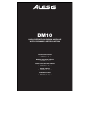 1
1
-
 2
2
-
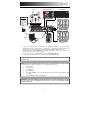 3
3
-
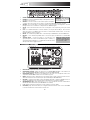 4
4
-
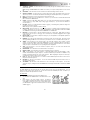 5
5
-
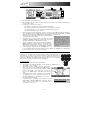 6
6
-
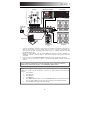 7
7
-
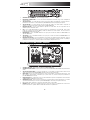 8
8
-
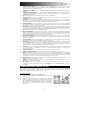 9
9
-
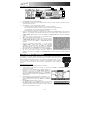 10
10
-
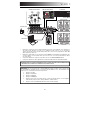 11
11
-
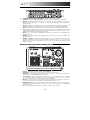 12
12
-
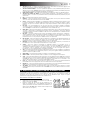 13
13
-
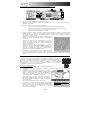 14
14
-
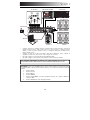 15
15
-
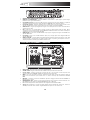 16
16
-
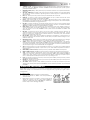 17
17
-
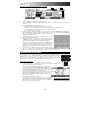 18
18
-
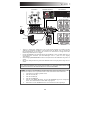 19
19
-
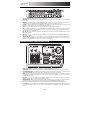 20
20
-
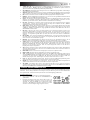 21
21
-
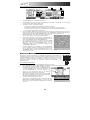 22
22
-
 23
23
-
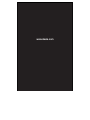 24
24
Sonic Alert DM10 Benutzerhandbuch
- Kategorie
- Digitale Klaviere
- Typ
- Benutzerhandbuch
- Dieses Handbuch eignet sich auch für
in anderen Sprachen
- English: Sonic Alert DM10 User manual
- français: Sonic Alert DM10 Manuel utilisateur
- español: Sonic Alert DM10 Manual de usuario
- italiano: Sonic Alert DM10 Manuale utente
Andere Dokumente
-
Alesis DM10 MKII Pro Kit Benutzerhandbuch
-
Alesis Strike Performance Drum Module Schnellstartanleitung
-
Alesis Strike Kit Schnellstartanleitung
-
Alesis DM10X Kit Quick Manual
-
Alesis Crimson II Mesh Kit Bedienungsanleitung
-
Alesis DM10 MKII Studio Kit Benutzerhandbuch
-
Alesis Crimson Mesh Kit Benutzerhandbuch
-
Alesis Command Kit Benutzerhandbuch
-
Alesis DM10 X Assembly Manual
-
Alesis DM10 MKII Pro Quick Manual